В Сети нередко встречаются жалобы, мол, на Андроид приставке не работает Ютуб. При появлении таких проблем многие винят само устройство, идут с ним в сервисный центр и даже тратят деньги на покупку нового девайса. Но не стоит торопиться с выводами, ведь многие неисправности легко устранить самостоятельно и без дополнительных трат.
Причины неисправности
Для начала разберемся, почему на Андроид приставке вдруг перестал работать Ютуб. На многих устройствах программа входит в список предустановленного ПО, но в некоторых моделях приложение приходится скачивать с Гугл Плей самостоятельно.

Причины сбоев в работе сервиса Ютуб условно делятся на две категории:
- Внешние. Зависят от состояния сервера и скорости предоставления информации.
- Внутренние. Связаны с оборудованием пользователя или Интернетом.
Выделим основные объяснения, почему иногда не работает Ютуб на приставке с ОС Андроид:
- Сбой в работе ОС Андроид-приставки.
- Нехватка свободной памяти для запуска приложения на устройстве.
- Конфликт с другими программами.
- Сбой в присоединении к учетной записи (аккаунту Гугл).
- Негативное действие вредоносного ПО.
- Выход из строя оборудования.
- Низкая скорость подключения.
- Запрет доступа к Ютуб из учетной записки. К примеру, на Андроид приставке может быть включена опция Родительский контроль.
- Неправильные настройки сетевого подключения.
- Некорректная работа Гугл Плей или Гугл Сервис Фреймворк.
Из приведенного перечня видно, что причин отказа работы Ютуб на Андроид приставке более, чем достаточно. На этом фоне важно знать, как действовать для устранения неисправностей.

Что делать
При восстановлении работоспособности YouTube начните с простых шагов и постепенно переходите к более сложным настройкам.
Почистите историю, кэш и сохраненную информацию
Если вдруг не работает Ютуб на ТВ приставке Андроид, начните с удаления лишнего «мусора». Сделайте следующие шаги:
- Войдите в раздел Настройки.
- Перейдите в Приложения.
- Отыщите в перечне Ютуб.
- Удалите данные и почистите кэш.

Если YouTube открылся, но работает неправильно, попробуйте почистить историю. Для этого пройдите следующие шаги:
- Перейдите в программу.
- Кликните на иконку своего аккаунта.
- Войдите в секцию Настройки.
- Перейдите в раздел История и конфиденциальность.

- Жмите на кнопки Очистить историю просмотра / Поиска.
После выполнения этих шагов перезапустите программу и / или оборудование.
Проверьте подключение к Интернету
Иногда на Андроид приставке не работает Ютуб из-за отсутствия подключения к Сети. Для проверки откройте браузер на девайсе и попробуйте войти на какой-то другой сайт.

Если с этим нет проблем, и Интернет работает, значит, YouTube дал сбой по иной причине. При наличии трудностей в соединении с Интернетом появляется сообщение об отсутствии подключения к Сети. Для решения проблемы попробуйте перезагрузить приставку и подключиться заново к Интернету.
Проверьте Гугл аккаунт
Бывают ситуации, когда Ютуб на Андроид приставке запускается, но видео не работает. Причиной могут быть сбои в работе учетной записи. Для решения проблемы сделайте следующее:
- Войдите в настройки.
- Выйдите из учетной записи.
- Подключитесь снова путем ввода личного логина и пароля.

Для проверки версии проверьте, доступны ли другие Гугл-сервисы — Gmail-почта, Карты или другие опции. Как вариант, авторизуйтесь на YouTube под другими данными. Если трудности возникают только в одном каком-то профиле, убедитесь в правильности его настроек и отсутствии блокировок. Проверьте софт на факт включения родительского контроля. Если он активен, деактивируйте опцию.

Обновите программу
Если на Андроид приставке вдруг не работает Ютуб, причиной может быть применение устаревшей версии. Как правило, приложение обновляется автоматически, но при отсутствии результата сделайте работу вручную через Гугл Плей или настройки программы.

Разгрузите оборудование
Бывают ситуации, когда приложение YouTube не открывается из-за нехватки ОЗУ в устройстве с Android. В таких обстоятельствах закройте лишние приложения и тем самым разгрузите девайс. Проблема часто проявляется при попытке посмотреть объемный ролик в высоком разрешении.
Удалите лишнее ПО и проверьте Андроид приставку на вирусы
Бывают ситуации, когда на девайсе не работает Ютуб после установки какой-то программы. Попробуйте удалить ее полностью, а после проверьте работоспособность сервера. Как вариант, деинсталлируйте все программы, которые были установлены за последнее время. Как только вы убедитесь, что Ютуб работает, возвращайте софт по одному и контролируйте работу видеохостинга.

Дополнительно проверьте ОС Андроид на вирусы. Для этого можно скачать любое из доступных приложений на Гугл Плей и выполнить сканирование.
Вернитесь к прошлой версии
Если проблема появилась после обновления ПО на приставке, попробуйте «откатиться» к прошлой версии Андроид. Трудность в том, что для этого требуется прошивка оборудования и наличие определенных знаний. При отсутствии опыта лучше обратиться за помощью к профессионалам.
Теперь вы знаете, почему на Андроид приставке часто не работает Ютуб, и что делать для устранения проблемы. Начните с простой перезагрузки оборудования, проверки Интернета и обновления ПО. Если это не помогло, может потребоваться удаление конфликтующих программ, очистка истории и другие шаги. Также проблема может скрываться в самом сервисе, который временно не работает. В таком случае необходимо просто подождать восстановления его работоспособности.
Android TV Help
Sign in
Google Help
- Help Center
- Community
- Android TV
- Privacy Policy
- Terms of Service
- Submit feedback
Send feedback on…
This help content & information
General Help Center experience
- Help Center
- Community
Android TV
Перейти к контенту

Проблема с тем, что YouTube не работает на приставке, очень расстраивает. Умные приставки покупаются для того, чтобы вы могли не просто смотреть телевизор на телевизоре. YouTube – это, без преувеличения, одна из главных программ для удобного просмотра видео. С помощью этих инструкций вы сможете заставить его снова работать и снова наслаждаться просмотром.
Предварительные проверки
Если вы только что приобрели устройство и не можете понять, почему YouTube не работает на вашей приставке, проверьте это на начальном этапе. Некоторые пункты очень банальны и очевидны, но я все равно советую вам их выполнить:
- Работает ли устройство управления? Возможно, не работает пульт дистанционного управления, мышь, клавиатура или другое устройство, подключенное к Android-приемнику. Возможно, заедает кнопка, и вы думаете, что проблема кроется в приложении. Но в действительности это проблема аппаратного обеспечения.
- Поддерживает ли ваше устройство YouTube? На устройстве должна быть установлена операционная система. Это означает, что это должна быть приставка Smart TV. Другие гаджеты, которые принимают цифровой сигнал, в которые можно вставить USB-флешку или которые могут записывать передачи, но не имеют Smart TV, вам не подойдут.
- Подключен ли интернет? Убедитесь, что это так. Умные коробки подключаются к Интернету через кабель или WiFi. Проверьте, работает ли ваше интернет-соединение дома.
- Установлен ли YouTube? Если предыдущие пункты выполнены, перейдите в магазин приложений. Для Android это Google Play. И установите службу. Примечание – для Android TV необходимо установить YouTube для Android TV. Другие версии не будут работать.
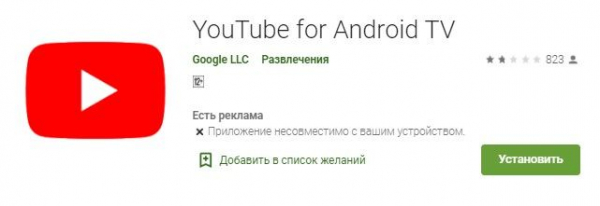
Причины неполадок
Когда все предварительные проверки выполнены, а YouTube на смарт-приставке все равно не работает, необходимо выяснить, почему это происходит. Существует два типа причин: внешние и внутренние. Внешние причины находятся вне вашего контроля. К ним относятся различные блокировщики и глюки:
- YouTube заблокирован в вашей частной или рабочей сети. Такая блокировка возможна только в том случае, если ваш WiFi каким-то образом связан с вашей работой, учебой или общественным местом и настроен отдельным администратором. Это маловероятная причина, по которой ваша приставка не отображает YouTube.
- Блокируется вашим интернет-провайдером. Иногда это происходит из-за сбоя, ошибки или распоряжения правительства, но это всегда временно. Проверьте, как работает YouTube на других гаджетах. Если это ваш провайдер, приложение не будет работать и на нем. Если проблема сохраняется в течение длительного времени, обратитесь в свою интернет-компанию.
- Сбой в работе служб Google. Этот сбой может быть полным или частичным, то есть служба либо вообще не запускается, либо работает неправильно. Обычно такие сбои быстро устраняются. Совет тот же – посмотрите YouTube на другом гаджете.
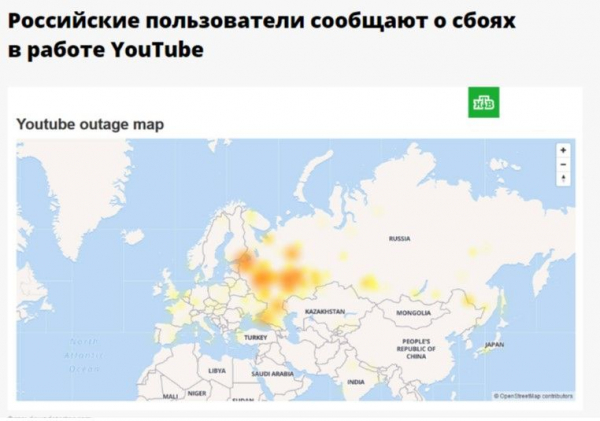
Внутренние причины напрямую связаны с устройством. Чтобы решить проблему с неработающим YouTube на приставке, я рекомендую поочередно проверить все перечисленные ниже пункты. Часто даже маленький предмет может решить большую проблему:
- Проверьте, какая операционная система установлена на приставке и подходит ли к ней версия YouTube. На некоторых устройствах, таких как ТВ-бокс X92, установлен Android. Другие, например, Xiaomi Mi Box, оснащены Android TV. Значки приложений в Play Store выглядят одинаково, поэтому легко запутаться. Но этот нюанс очень важен: YouTube TV не будет работать на Smart Box с обычным Android.
- Переустановите приложение. Если он не “встроен” и у вас есть возможность удалить его, сделайте это. Затем переустановите и войдите в свою учетную запись.
- Устанавливали ли вы какие-либо приложения до того, как YouTube перестал работать на вашем устройстве? Если да, проверьте, не вызывают ли они конфликт. Удалите их по одному и проверьте работоспособность программы.
- Отключите все параллельно работающие программы на вашем устройстве, чтобы освободить место в памяти. Возможно, для конкретного видео просто не хватает ресурсов, и когда вы их освободите, проблема будет решена.
- Плохой интернет: Причиной того, что YouTube не работает на вашей смарт-приставке, могут быть как плохие настройки сети, так и качество интернета у вашего провайдера. Проверьте подключение на других устройствах, чтобы убедиться, что проблема в этом.
- Очистите кэш приложения. Для Android TV это можно сделать, открыв Системные настройки, Приложения и открыв там YouTube. Затем в открывшихся опциях очистите кэш и данные. Повторите эту операцию для Google Play и Google Services Framework.
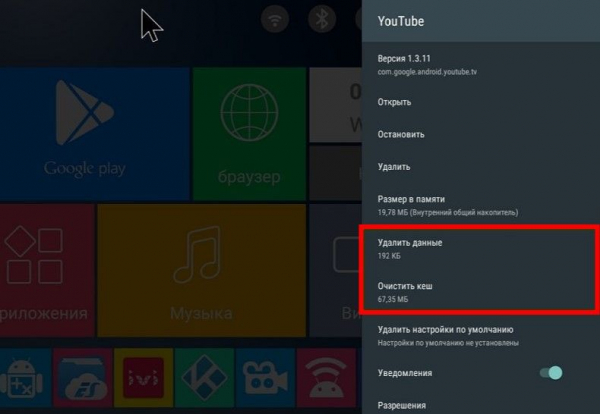
- Очистить историю приложений. Это более редкая ошибка, но если YouTube запускается, стоит проверить и этот метод. Откройте приложение, перейдите в “Настройки” в левом меню и удалите данные под иконками “Песочные часы” и “Увеличительное стекло”.
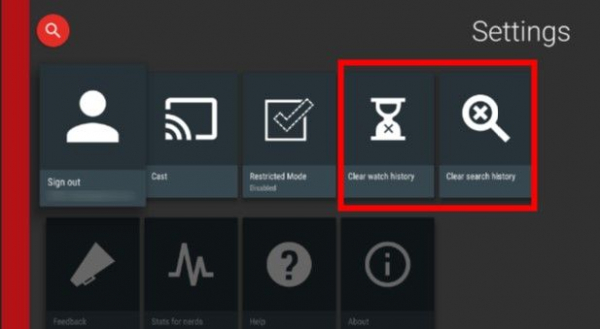
- Проблемы с вашим счетом. Выйдите из своей учетной записи YouTube, а затем снова войдите в нее. Проверьте, не используете ли вы другие службы Google. Если нет, войдите в них с другой учетной записью. Если не работает только ваш аккаунт, необходимо проверить настройки аккаунта – не заблокирован ли он, не установлен ли у вас родительский контроль. Иногда цифровая ТВ-приставка не отображает YouTube по этой причине.
- Вирусы. Их можно заподозрить в проблемах, если, помимо неработающего YouTube, цифровой декодер имеет множество других неисправностей. Зайдите в магазин Google Play и установите один из антивирусов. Просканируйте устройство. Также в этом случае поможет “сброс” из следующего пункта.
- Программный сбой на гаджете. Восстановление заводских настроек или повторная прошивка помогут. Первое можно сделать самостоятельно с помощью меню или кнопок на устройстве. Обратите внимание, что при этом будут удалены все внутренние данные. Что касается перепрошивки, делайте это, если знаете, что делаете. В противном случае лучше обратиться в сервисный центр.
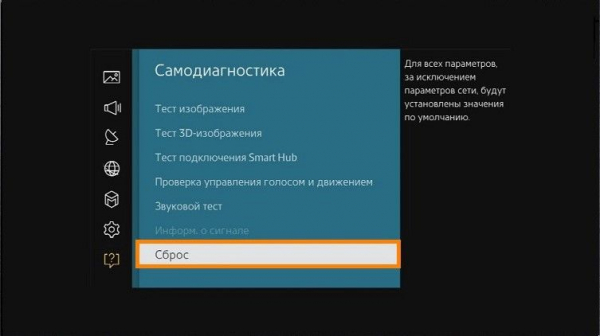
Если проблема, почему YouTube больше не отображается на ресивере, все еще не решена, несмотря на то, что вы проверили и выполнили все шаги, вам придется выполнить сброс настроек или отдать устройство на диагностику и ремонт. Однако в подавляющем большинстве случаев вы сможете решить проблему, и все снова будет работать “в меру своих сил”.
Go to MiBox
r/MiBox
r/MiBox
MiBox: Discussion of the Xiaomi Mi Box / Mi Box S / TV Stick running AndroidTV OS.
Members
Online
•
by
marcos19833333
Youtube live stream problem on mi box s. any solution? Been a year and still does not work


-
-
August 22 2020, 12:21
- Музыка
- Cancel
Есть у меня плеер Mi Box S. В последнее время всё чаще и чаще при включении стал выдавать сообщение «Подключен к сети WiFi без доступа в Интернет». Youtube не работает, просит переподключиться. При этом VLC прекрасно играет с локального SMB сервера. Телефоны, планшет и ноутбук также через этот WiFi прекрасно ходят в Интернет. Т.е. дело явно не в ошибках беспроводной сети как таковой, и не с отсутствием выхода в Сеть на роутере. Чайниковские методы вроде «перегрузить плеер по питанию» и «пересоздать WiFi подключение» не помогают.
ОК, берем в руки Wireshark и пытаемся понять, как же плеер определяет наличие подключения к Интернету.
Сперва он успешно резолвит несколько имен, в их числе 2.android.pool.ntp.org, data.mistat.intl.xiaomi.com, connectivitycheck.gstatic.com. Потом пытается соединиться по HTTPS с сервером connectivitycheck.gstatic.com. Похоже на искомое, думаю я. Сервер предлагает вполне валидный X.509 сертификат с временем годности до 3 ноября 2020 года. А плеер ему в ответ (в TLS handshake): Alert, Certificate Expired. И всё по новой. Весь tcpdump забит этими неудачными хендшейками.
Ах ты ж, думаю, часы у плеера что ли сбились? А на экране телевизора часы плеера вполне правильное время показывают, и не заподозришь.
Иду в настройки плеера, убираю галочку «автоматически получать время из сети», подвожу локальное время буквально на минутку, сохраняю. И вуаля, моя сеть WiFi с точки зрения плеера теперь уже с доступом в Интернет.
А от 2.android.pool.ntp.org к плееру ни одного NTP-ответа не пришло. Не знаю, может раньше приходили, сейчас нет.
Ох как я зол.
Оригинал сообщения находится по адресу https://victor-sudakov.dreamwidth.org/506241.html. Пожалуйста оставляйте комментарии там. Всего сейчас комментариев.
